
【WizMu を利用するには vol.2】 アーティスト・プロフィール作成編
新しい音楽のプラットフォーム「WizMu」。
利用するためには、どのような手続きが必要なの?と不安な方もいらっしゃると思います。
前回の記事ではWizMuの会員登録の方法を書かせていただきました。
今回は会員登録後の「アーティスト・プロフィール」を作成する流れを解説いたします。
アーティスト・プロフィールとは?
WizMuで作成したQRコードを読み込んだ先の、楽曲ダウンロードページの下部に表示されるアーティスト情報となります。
※イメージ写真
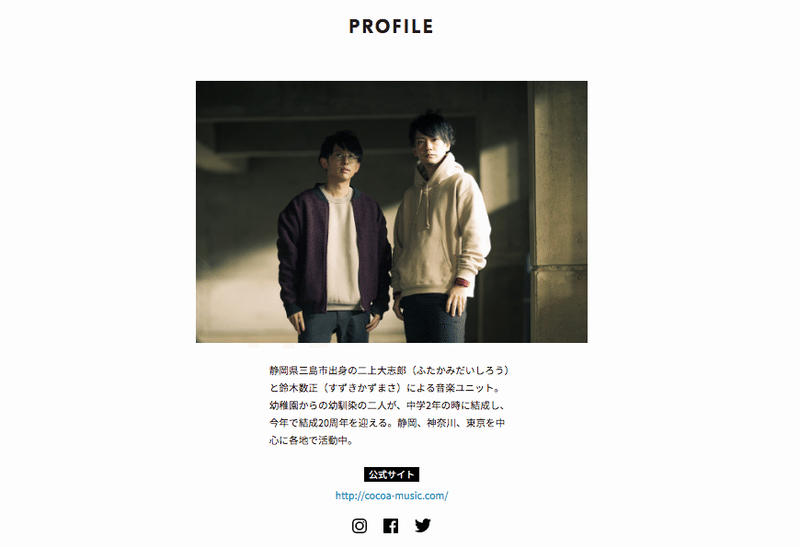
※実際のダウンロードページはコチラのフリーダウンロードページをご参考ください。
事前に用意するもの
・アーティスト写真(2000 × 1333px , 2M以内)
・SNSアカウント(URL)※任意
WizMu運営からのメールに沿って返信
会員登録完了後、3営業日以内にWizMu運営よりメールが届きます。
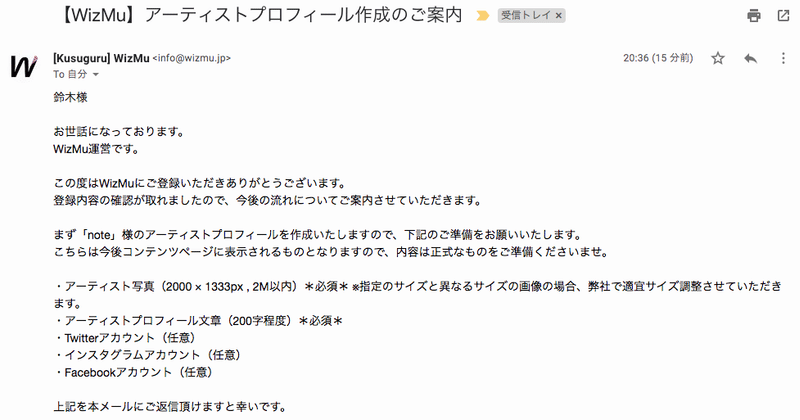
こちらのメールに、
・アーティスト写真(2000 × 1333px , 2M以内)
・アーティストプロフィール文章
・各種SNSアカウント(URL)
を添えて返信すればOKです。
アーティスト写真
下記画像の部分となります。
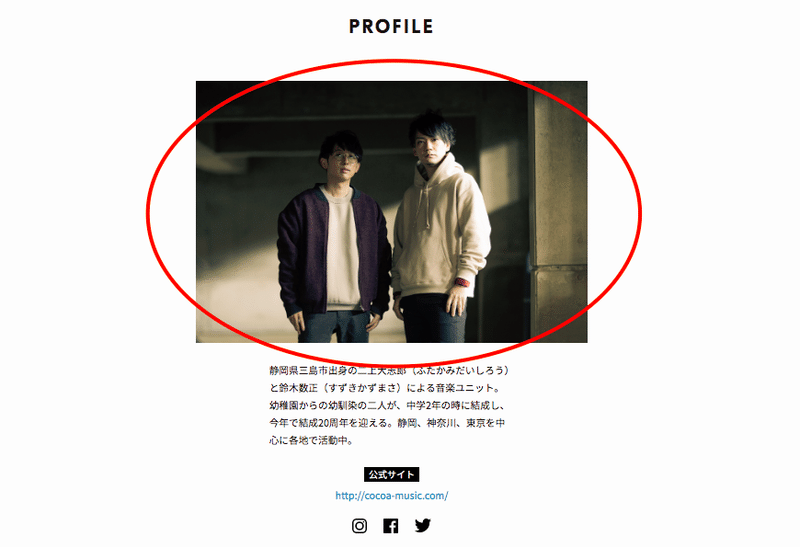
サイズは2000 × 1333 ピクセルでの指定となりますので、予めサイズを合わせておきましょう。
windowsの場合は【ペイント】、Macの場合は【写真】、スマートフォンの場合は【画像編集アプリ】などを使用すると良いでしょう。
もしサイズが指定のものと違っていた場合は、送って頂いた写真をWizMu運営にて指定のサイズに変更して使用させていただきます。
※その際、意図せぬ箇所でトリミングされてしまう可能性もございますので、なるべくご自身でサイズ変更していただけることを推奨いたします。
アーティスト・プロフィール文章
下記画像の部分となります。
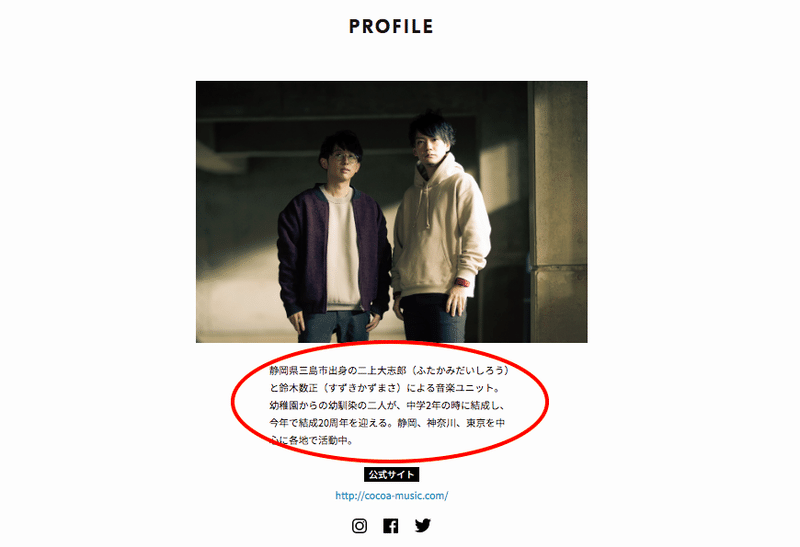
アーティスト写真の下部にテキストで表示いたします。
メンバー名やパート、これまでの活動歴など、プロフィールを自由に記載できます。
各種SNSアカウント
下記画像の部分となります。
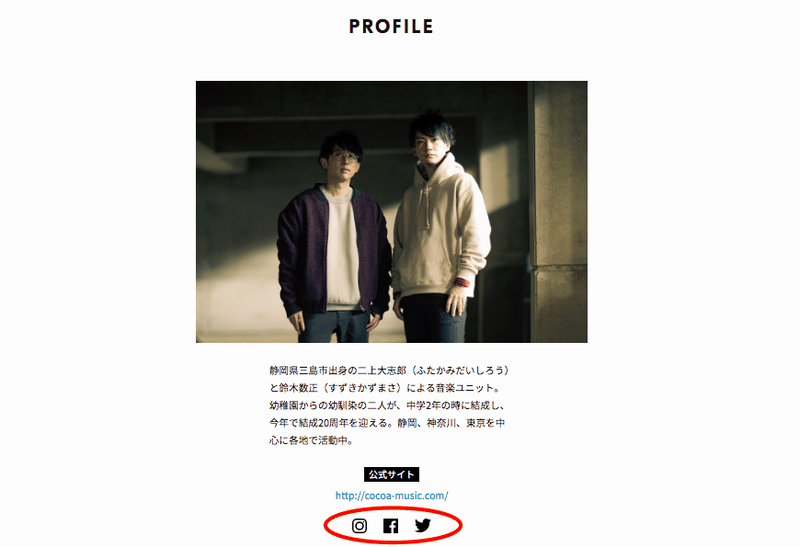
Instagram、Facebook、Twitterの3種をアイコンで表示させることができます。
こちらはURLで記載していただければ、アイコンをクリック(タップ)で各SNSへ誘導することができます。
※アカウントのないSNSに関してはアイコンが非表示となります。
以上をメールにて返信すると、WizMu運営にてアーティスト・プロフィールを作成し、完了後にメールにてご返信いたします。
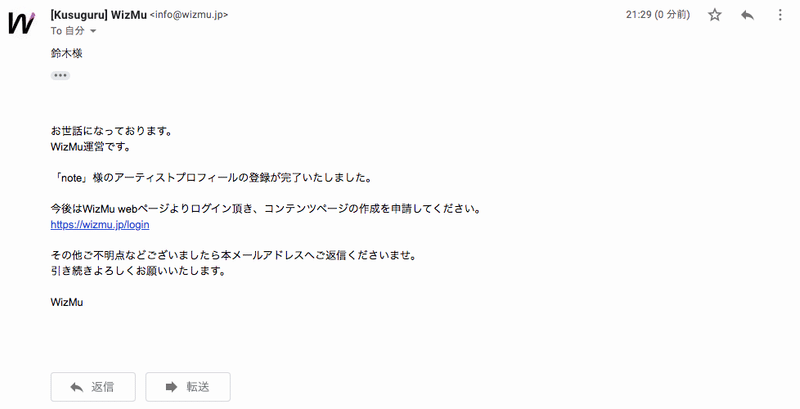
こちらのメールが届いたら、初期設定はすべて完了です!
いよいよ楽曲ダウンロードページを作成し、QR発行を行うことができます!
この記事が気に入ったらサポートをしてみませんか?
